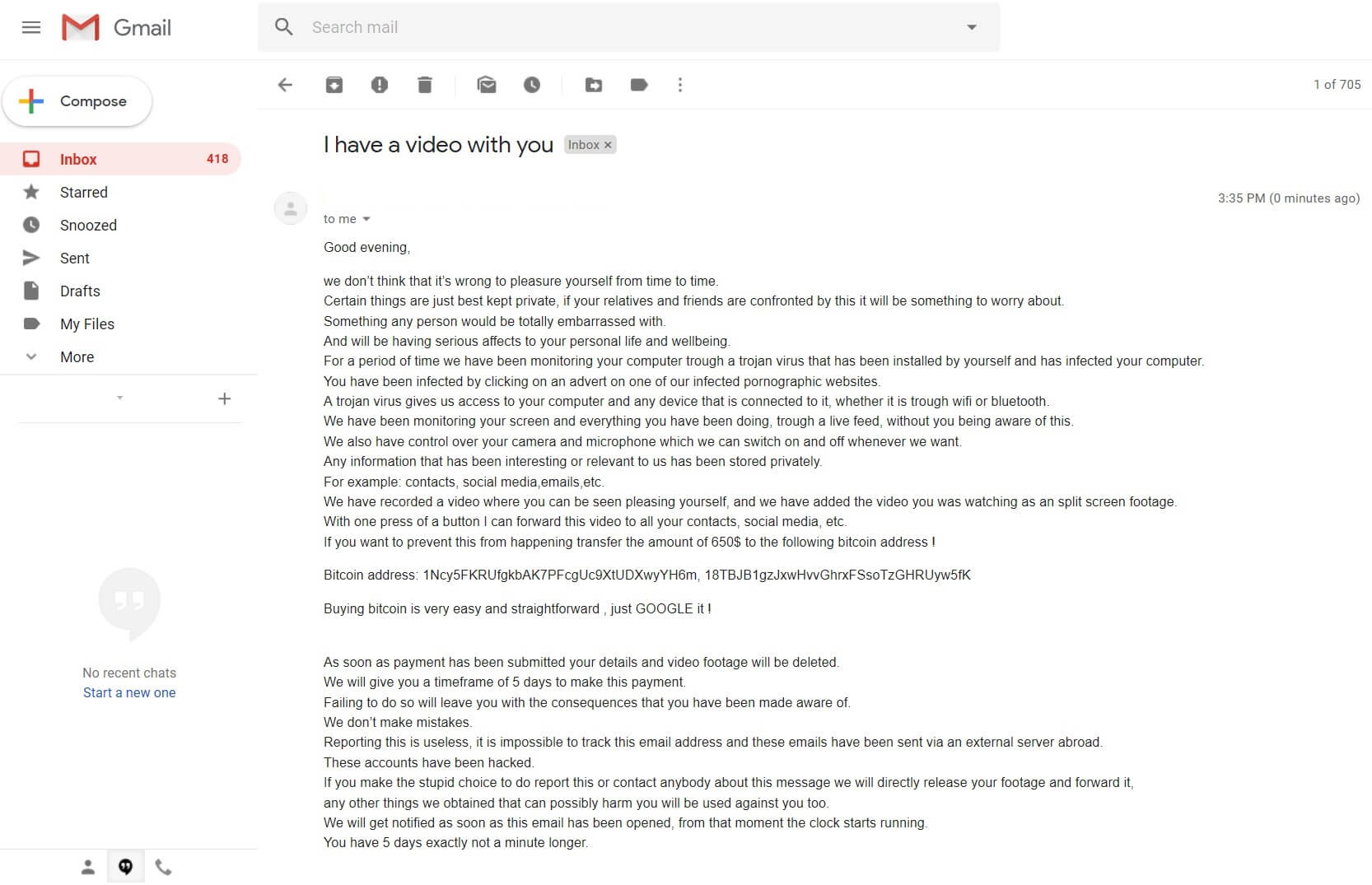o “Eu tenho um vídeo com você” farsa foi circulando a Internet nos últimos dias, tentando assustar as pessoas que hackers fez um vídeo falso deles assistindo conteúdos pornográficos em sites adultos. As pessoas que recebem a mensagem são exigidos para pagar uma taxa de resgate em Bitcoin (a soma variando em torno de 650 dólares norte-americanos). Não pagar o dinheiro em qualquer caso, que não vai ajudá-lo. Leia sobre o que você deve fazer no caso de você está realmente violado, mas tenha em mente que na maioria dos casos isso é uma farsa total de.

Resumo ameaça
| Nome | Eu tenho um vídeo com você |
| Tipo | Email Scam Mensagem |
| Pequena descrição | Um golpe que tenta assustá-lo a pagar uma taxa de resgate por uma suposta violação de suas credenciais de conta de e-mail. |
| Os sintomas | Você recebe uma mensagem de email que tenta induzi-lo a pensar que a sua conta de e-mail foi comprometida, além de que a sua senha é vazado e expostos a hackers. |
| distribuição Método | Enviar e-mail de spam Mensagens, Sites suspeitos |
| Ferramenta de detecção |
Veja se o seu sistema foi afetado por malware
Baixar
Remoção de Malware Ferramenta
|
| Experiência de usuário | Participe do nosso Fórum para discutir eu tenho um vídeo com você. |

“Eu tenho um vídeo com você” Táticas de Distribuição - Scam
o “Eu tenho um vídeo com você” farsa é distribuído principalmente através de mensagens de email que pode até ser filtrados como spam pelos provedores de email agora. Também poderia ser usando ataques direcionados a apontar para um maior pagamento por empresas ou pessoas ricas. Podem existir diferentes táticas de distribuição, também. Por exemplo, há menções do “Eu tenho um vídeo com você” farsa sobre Facebook, e as táticas de scareware e doxing pode ser bem sucedido lá, tão bem.
No caso do seu computador foi realmente comprometida, um arquivo de carga útil que baixa um cavalo de Tróia ou algum tipo de RAT pode ter sido acionado por um site malicioso ou redirecionado.
Freeware que é encontrada na Web pode ser apresentado como útil também estar escondendo o script malicioso para a mensagem truque para aparecer. Abster-se de abrir arquivos logo depois de ter baixado-los. Você deve primeiro digitalizá-los com uma ferramenta de segurança, ao mesmo tempo, verificar o seu tamanho e assinaturas para qualquer coisa que parece fora do comum. Você deve ler o dicas para evitar ransomware localizado no tópico do fórum correspondente.

“Eu tenho um vídeo com você” Scam - Informações
o “Eu tenho um vídeo com você” scam é um tema quente em toda a Internet, seja ele sites de notícias ou redes sociais, como Facebook. A mensagem é enviada por email e é um tipo de scareware que depende da engenharia social. Os extorcionistas querem chantagear você para pagar mil dólares a eles. Eles alegam que o gravaram enquanto visitavam um site adulto e que fizeram um vídeo falso de você assistindo pornô.
A aparência de mensagens de e-mail como o seguinte:
Você pode ler a mensagem de email completa abaixo:
Eu tenho um vídeo com você
Boa noite,
não achamos errado dar prazer de vez em quando.
Certas coisas são melhor mantidas em sigilo, se seus parentes e amigos forem confrontados com isso, será algo para se preocupar.
Algo que qualquer pessoa ficaria totalmente envergonhada.
E estará afetando seriamente a sua vida pessoal e bem-estar.
Por um período de tempo, monitoramos o seu computador através de um vírus de trojan que foi instalado por você e infectou seu computador.
Você foi infectado clicando em um anúncio em um de nossos sites pornográficos infectados.
Um vírus de Trojan nos dá acesso ao seu computador e a qualquer dispositivo conectado a ele., seja através de wifi ou bluetooth.
Temos monitorado sua tela e tudo o que você tem feito, através de um feed ao vivo, sem você estar ciente disso.
Também temos controle sobre sua câmera e microfone, que podemos ligar e desligar sempre que quisermos.
Qualquer informação que tenha sido interessante ou relevante para nós foi armazenada em particular.
Por exemplo: Contatos, meios de comunicação social,e-mails,etc.
Gravamos um vídeo em que você pode ser visto se agradando, e adicionamos o vídeo que você estava assistindo como uma filmagem em tela dividida.
Com um toque de um botão, posso encaminhar este vídeo para todos os seus contatos, meios de comunicação social, etc.
Se você deseja evitar que isso aconteça, transfira a quantidade de 650$ para o seguinte endereço bitcoin !endereço Bitcoin: 1Ncy5FKRUfgkbAK7PFcgUc9XtUDXwyYH6m, 18TBJB1gzJxwHvvGhrxFSsoTzGHRUyw5fK
Comprar bitcoin é muito fácil e direto , apenas GOOGLE it !
Assim que o pagamento for enviado, seus detalhes e vídeos serão excluídos.
Nós lhe daremos um prazo de 5 dias para efetuar este pagamento.
Não fazer isso, deixará você com as conseqüências que você tomou conhecimento.
Nós não cometemos erros.
Relatar isso é inútil, é impossível rastrear esse endereço de email e esses emails foram enviados por um servidor externo ao exterior.
Essas contas foram invadidas.
Se você optar por denunciar isso ou entrar em contato com alguém sobre esta mensagem, liberaremos suas imagens diretamente e as encaminharemos.,
quaisquer outras coisas que obtivemos que possam prejudicá-lo também serão usadas contra você.
Seremos notificados assim que este email for aberto, a partir desse momento o relógio começa a correr.
Você tem 5 dias exatamente nem um minuto a mais.
Há uma série de possibilidades, mas na maioria dos casos, isso é uma farsa absoluta. Você deve ignorá-lo. Não responda a ele. Não pague os cibercriminosos por trás dele. Alterar a sua senha de e-mail, mas primeiro Verifique se o seu computador está limpo de vírus. Além disso, verifique se você está mudando-lo a partir do endereço URL real do seu provedor de e-mail e não uma página de phishing.
Os endereços Bitcoin listados abaixo são dados pelos criminosos por pagarem a taxa que eles exigem:
- 18TBJB1gzJxwHvvGhrxFSsoTzGHRUyw5fK Bitcoin Email Scam
- 1Scam de e-mail Bitcoin Ncy5FKRUfgkbAK7PFcgUc9XtUDXwyYH6m
Está pediu para pagar “650 dólares norte-americanos”Para supostamente não espalhar as suas imagens pessoais e arquivos para a família e amigos. Contudo, você deve NÃO sob quaisquer circunstâncias pagar qualquer soma de resgate. Não há garantia de que o seu “dados” não vai ser vazado, mesmo se você pagar. Isto é conhecido como doxing – uma extorsão envolvendo a ameaça de liberação de informações pessoais, fotos ou vídeos que possam ser embaraçosos ou indesejados pela pessoa que está sendo extorquida. Somando-se a tudo isso, dando dinheiro para os cibercriminosos provavelmente irá motivá-los para criar golpes mais ransomware, “vírus” ou cometer diferentes atividades criminosas. Isso pode até resultar para os criminosos que querem mais dinheiro após o pagamento.
Certifique-se de que, mesmo se sua senha foi vazada a partir de um banco de dados mais velhos quebra de senha, isso ainda é uma farsa. Se você tiver quaisquer contas ainda usando essa senha, certifique-se de alterá-los e certifique-se de usar uma senha diferente para cada conta. Se você puder, habilitar a autenticação de dois fatores sobre as contas. Fique atento seguro e nunca.

Retirar “Eu tenho um vídeo com você” Golpe
Para remover o Eu tenho um vídeo com você scam você deve simplesmente apagar a mensagem de e-mail. Contudo, se você está realmente violada e você reconhecer qualquer das senhas listadas, você deve ver as instruções de remoção passo-a-passo fornecidas abaixo. No caso de você não pode se livrar de arquivos relacionados ao golpe ou descobrir outras maliciosos, você deve procurar e remover todos os pedaços de sobra de malware com uma ferramenta anti-malware avançado. Software como que irá manter o seu sistema seguro no futuro.
- janelas
- Mac OS X
- Google Chrome
- Mozilla Firefox
- Microsoft borda
- Safári
- Internet Explorer
- Parar pop-ups push
Como remover Tenho um vídeo com você do Windows.
Degrau 1: Escanear Tenho um vídeo com a Ferramenta Anti-Malware SpyHunter



Degrau 2: Inicialize seu PC no modo de segurança





Degrau 3: Desinstalar Eu tenho um vídeo com você e o software relacionado do Windows
Aqui é um método em alguns passos simples que deve ser capaz de desinstalar a maioria dos programas. Não importa se você estiver usando o Windows 10, 8, 7, Vista ou XP, esses passos vai começar o trabalho feito. Arrastando o programa ou a sua pasta para a lixeira pode ser um muito má decisão. Se você fizer isso, pedaços e peças do programa são deixados para trás, e que pode levar a um trabalho instável do seu PC, erros com as associações de tipo de arquivo e outras atividades desagradáveis. A maneira correta de obter um programa fora de seu computador é para desinstalá-lo. Fazer isso:


 Siga as instruções acima e você vai com sucesso desinstalar a maioria dos programas.
Siga as instruções acima e você vai com sucesso desinstalar a maioria dos programas.
Degrau 4: Limpe todos os registros, Created by I have a video with you on Your PC.
Os registros normalmente alvo de máquinas Windows são os seguintes:
- HKEY_LOCAL_MACHINE Software Microsoft Windows CurrentVersion Run
- HKEY_CURRENT_USER Software Microsoft Windows CurrentVersion Run
- HKEY_LOCAL_MACHINE Software Microsoft Windows CurrentVersion RunOnce
- HKEY_CURRENT_USER Software Microsoft Windows CurrentVersion RunOnce
Você pode acessá-los abrindo o editor de registro do Windows e excluir quaisquer valores, criado por eu tenho um vídeo com você lá. Isso pode acontecer, seguindo os passos abaixo:


 Gorjeta: Para encontrar um valor criado-vírus, você pode botão direito do mouse sobre ela e clique "Modificar" para ver qual arquivo é definido para ser executado. Se este é o local do arquivo de vírus, remover o valor.
Gorjeta: Para encontrar um valor criado-vírus, você pode botão direito do mouse sobre ela e clique "Modificar" para ver qual arquivo é definido para ser executado. Se este é o local do arquivo de vírus, remover o valor.
Video Removal Guide for I have a video with you (janelas).
Livre-se de Tenho um vídeo com você do Mac OS X.
Degrau 1: Uninstall I have a video with you and remove related files and objects





O seu Mac irá então mostrar uma lista de itens que iniciar automaticamente quando você log in. Procure por aplicativos suspeitos idênticos ou semelhantes a Eu tenho um vídeo com você. Verifique o aplicativo que você deseja parar de funcionar automaticamente e selecione no Minus (“-“) ícone para escondê-lo.
- Vamos para inventor.
- Na barra de pesquisa digite o nome do aplicativo que você deseja remover.
- Acima da barra de pesquisa alterar os dois menus para "Arquivos do sistema" e "Estão incluídos" para que você possa ver todos os arquivos associados ao aplicativo que você deseja remover. Tenha em mente que alguns dos arquivos não pode estar relacionada com o aplicativo que deve ter muito cuidado quais arquivos você excluir.
- Se todos os arquivos estão relacionados, segure o ⌘ + A botões para selecioná-los e, em seguida, levá-los a "Lixo".
Caso você não consiga remover, eu tenho um vídeo com você via Degrau 1 acima:
No caso de você não conseguir encontrar os arquivos de vírus e objetos em seus aplicativos ou outros locais que têm mostrado acima, você pode olhar para eles manualmente nas Bibliotecas do seu Mac. Mas antes de fazer isso, por favor leia o aviso legal abaixo:



Você pode repetir o mesmo procedimento com os outros Biblioteca diretórios:
→ ~ / Library / LaunchAgents
/Biblioteca / LaunchDaemons
Gorjeta: ~ é ali de propósito, porque leva a mais LaunchAgents.
Degrau 2: Scan for and remove I have a video with you files from your Mac
Quando você está enfrentando problemas no seu Mac como resultado de scripts e programas indesejados, como eu tenho um vídeo com você, a forma recomendada de eliminar a ameaça é usando um programa anti-malware. O SpyHunter para Mac oferece recursos avançados de segurança, além de outros módulos que melhoram a segurança do seu Mac e a protegem no futuro.
Video Removal Guide for I have a video with you (Mac)
Remover Tenho um vídeo com você do Google Chrome.
Degrau 1: Inicie o Google Chrome e abra o menu suspenso

Degrau 2: Mova o cursor sobre "Ferramentas" e, em seguida, a partir do menu alargado escolher "extensões"

Degrau 3: Desde o aberto "extensões" menu de localizar a extensão indesejada e clique em seu "Retirar" botão.

Degrau 4: Após a extensão é removido, reinicie o Google Chrome fechando-o do vermelho "X" botão no canto superior direito e iniciá-lo novamente.
Apagar Tenho um vídeo com você do Mozilla Firefox.
Degrau 1: Inicie o Mozilla Firefox. Abra a janela do menu:

Degrau 2: Selecione os "Add-ons" ícone do menu.

Degrau 3: Selecione a extensão indesejada e clique "Retirar"

Degrau 4: Após a extensão é removido, restart Mozilla Firefox fechando-lo do vermelho "X" botão no canto superior direito e iniciá-lo novamente.
Desinstalar Tenho um vídeo com você do Microsoft Edge.
Degrau 1: Inicie o navegador Edge.
Degrau 2: Abra o menu suspenso clicando no ícone no canto superior direito.

Degrau 3: A partir do menu drop seleccionar "extensões".

Degrau 4: Escolha a extensão suspeita de malware que deseja remover e clique no ícone de engrenagem.

Degrau 5: Remova a extensão maliciosa rolando para baixo e clicando em Desinstalar.

Remover Tenho um vídeo com você do Safari
Degrau 1: Inicie o aplicativo Safari.
Degrau 2: Depois de passar o cursor do mouse para o topo da tela, clique no texto do Safari para abrir seu menu suspenso.
Degrau 3: A partir do menu, Clique em "preferências".

Degrau 4: Depois disso, selecione a guia 'Extensões'.

Degrau 5: Clique uma vez sobre a extensão que você deseja remover.
Degrau 6: Clique em 'Desinstalar'.

Uma janela pop-up aparecerá pedindo a confirmação de desinstalação a extensão. selecionar 'Desinstalar' novamente, e eu tenho um vídeo com você será removido.
Eliminar Tenho um vídeo com você do Internet Explorer.
Degrau 1: Inicie o Internet Explorer.
Degrau 2: Clique no ícone de engrenagem denominado 'Ferramentas' para abrir o menu suspenso e selecione 'Gerenciar Complementos'

Degrau 3: Na janela 'Gerenciar Complementos'.

Degrau 4: Selecione a extensão que deseja remover e clique em 'Desativar'. Uma janela pop-up será exibida para informá-lo que você está prestes a desativar a extensão selecionada, e mais alguns add-ons pode ser desativado assim. Deixe todas as caixas marcadas, e clique em 'Desativar'.

Degrau 5: Após a extensão indesejada foi removido, reinicie o Internet Explorer fechando-o com o botão vermelho 'X' localizado no canto superior direito e reinicie-o.
Remova notificações push de seus navegadores
Desative as notificações push do Google Chrome
Para desativar quaisquer notificações push do navegador Google Chrome, Por favor, siga os passos abaixo:
Degrau 1: Vamos para Configurações no Chrome.

Degrau 2: Em Configurações, selecione “Configurações avançadas”:

Degrau 3: Clique em “Configurações de conteúdo”:

Degrau 4: Abrir "notificações”:

Degrau 5: Clique nos três pontos e escolha Bloco, Editar ou remover opções:

Remover notificações push no Firefox
Degrau 1: Vá para Opções do Firefox.

Degrau 2: Vá para as configurações", digite “notificações” na barra de pesquisa e clique "Configurações":

Degrau 3: Clique em “Remover” em qualquer site para o qual deseja que as notificações desapareçam e clique em “Salvar alterações”

Parar notificações push no Opera
Degrau 1: Na ópera, pressione ALT + P para ir para Configurações.

Degrau 2: Na pesquisa de configuração, digite “Conteúdo” para ir para Configurações de Conteúdo.

Degrau 3: Abrir notificações:

Degrau 4: Faça o mesmo que você fez com o Google Chrome (explicado abaixo):

Elimine notificações push no Safari
Degrau 1: Abra as preferências do Safari.

Degrau 2: Escolha o domínio de onde você gosta de push pop-ups e mude para "Negar" de "Permitir".
I have a video with you-FAQ
What Is I have a video with you?
The I have a video with you threat is adware or vírus redirecionar navegador.
Pode tornar o seu computador significativamente lento e exibir anúncios. A ideia principal é que suas informações provavelmente sejam roubadas ou mais anúncios sejam exibidos em seu dispositivo.
Os criadores de tais aplicativos indesejados trabalham com esquemas de pagamento por clique para fazer seu computador visitar tipos de sites arriscados ou diferentes que podem gerar fundos para eles. É por isso que eles nem se importam com os tipos de sites que aparecem nos anúncios. Isso torna o software indesejado indiretamente arriscado para o seu sistema operacional.
What Are the Symptoms of I have a video with you?
Existem vários sintomas a serem observados quando esta ameaça específica e também aplicativos indesejados em geral estão ativos:
Sintoma #1: Seu computador pode ficar lento e ter baixo desempenho em geral.
Sintoma #2: Você tem barras de ferramentas, add-ons ou extensões em seus navegadores da web que você não se lembra de ter adicionado.
Sintoma #3: Você vê todos os tipos de anúncios, como resultados de pesquisa com anúncios, pop-ups e redirecionamentos para aparecerem aleatoriamente.
Sintoma #4: Você vê os aplicativos instalados no seu Mac sendo executados automaticamente e não se lembra de instalá-los.
Sintoma #5: Você vê processos suspeitos em execução no Gerenciador de Tarefas.
Se você ver um ou mais desses sintomas, então os especialistas em segurança recomendam que você verifique se há vírus no seu computador.
Que tipos de programas indesejados existem?
De acordo com a maioria dos pesquisadores de malware e especialistas em segurança cibernética, as ameaças que atualmente podem afetar o seu dispositivo podem ser software antivírus desonesto, adware, seqüestradores de navegador, clickers, otimizadores falsos e quaisquer formas de PUPs.
O que fazer se eu tiver um "vírus" like I have a video with you?
Com algumas ações simples. Em primeiro lugar, é imperativo que você siga estas etapas:
Degrau 1: Encontre um computador seguro e conecte-o a outra rede, não aquele em que seu Mac foi infectado.
Degrau 2: Alterar todas as suas senhas, a partir de suas senhas de e-mail.
Degrau 3: Habilitar autenticação de dois fatores para proteção de suas contas importantes.
Degrau 4: Ligue para o seu banco para mude os detalhes do seu cartão de crédito (codigo secreto, etc.) se você salvou seu cartão de crédito para compras on-line ou realizou atividades on-line com seu cartão.
Degrau 5: Tenha certeza de ligue para o seu ISP (Provedor de Internet ou operadora) e peça a eles que alterem seu endereço IP.
Degrau 6: Mude o seu Senha do wifi.
Degrau 7: (Opcional): Certifique-se de verificar todos os dispositivos conectados à sua rede em busca de vírus e repita essas etapas para eles se eles forem afetados.
Degrau 8: Instale o anti-malware software com proteção em tempo real em todos os dispositivos que você possui.
Degrau 9: Tente não baixar software de sites que você não conhece e fique longe de sites de baixa reputação em geral.
Se você seguir essas recomendações, sua rede e todos os dispositivos se tornarão significativamente mais seguros contra quaisquer ameaças ou software invasor de informações e também estarão livres de vírus e protegidos no futuro.
How Does I have a video with you Work?
Uma vez instalado, I have a video with you can coletar dados utilização rastreadores. Esses dados são sobre seus hábitos de navegação na web, como os sites que você visita e os termos de pesquisa que você usa. Em seguida, é usado para direcionar anúncios ou vender suas informações a terceiros.
I have a video with you can also baixe outro software malicioso em seu computador, como vírus e spyware, que pode ser usado para roubar suas informações pessoais e exibir anúncios arriscados, que pode redirecionar para sites de vírus ou fraudes.
Is I have a video with you Malware?
A verdade é que os filhotes (adware, seqüestradores de navegador) não são vírus, mas pode ser tão perigoso pois eles podem mostrar e redirecioná-lo para sites de malware e páginas fraudulentas.
Muitos especialistas em segurança classificam programas potencialmente indesejados como malware. Isso ocorre devido aos efeitos indesejados que os PUPs podem causar, como exibir anúncios intrusivos e coletar dados do usuário sem o conhecimento ou consentimento do usuário.
About the I have a video with you Research
O conteúdo que publicamos em SensorsTechForum.com, this I have a video with you how-to removal guide included, é o resultado de uma extensa pesquisa, trabalho árduo e a dedicação de nossa equipe para ajudá-lo a remover o específico, problema relacionado ao adware, e restaure seu navegador e sistema de computador.
How did we conduct the research on I have a video with you?
Observe que nossa pesquisa é baseada em investigações independentes. Estamos em contato com pesquisadores de segurança independentes, graças ao qual recebemos atualizações diárias sobre o malware mais recente, adware, e definições de sequestrador de navegador.
além disso, the research behind the I have a video with you threat is backed with VirusTotal.
Para entender melhor esta ameaça online, por favor, consulte os seguintes artigos que fornecem detalhes conhecedores.